Зміст
Заглядаючи в налаштування вашого різака, ви могли б натрапити на налаштування охолодження або вентилятора, які контролюють швидкість роботи вентиляторів. Ці налаштування можуть мати досить значний вплив на ваш 3D-друк, тому багато хто задається питанням, які найкращі налаштування вентилятора є найкращими.
У цій статті ми спробуємо допомогти вам отримати найкращі налаштування охолодження вентилятора для вашого 3D-друку, незалежно від того, чи друкуєте ви на PLA, ABS, PETG та інших матеріалах.
Продовжуйте читати далі, щоб отримати відповіді на ключові питання щодо налаштування вентиляторів.
Відео від CH3P чудово ілюструє, що можна здійснювати 3D-друк без вентилятора охолодження і при цьому отримувати досить хороші результати. Однак слід пам'ятати, що це не підвищить продуктивність друку, особливо для певних моделей.
Які матеріали для 3D-друку потребують вентилятора?
Перш ніж перейти до налаштування параметрів охолодження та вентилятора, варто дізнатися, які нитки для 3D-друку потребують цього в першу чергу.
Я розповім про деякі з найпопулярніших ниток, які використовують любителі 3D-принтерів.
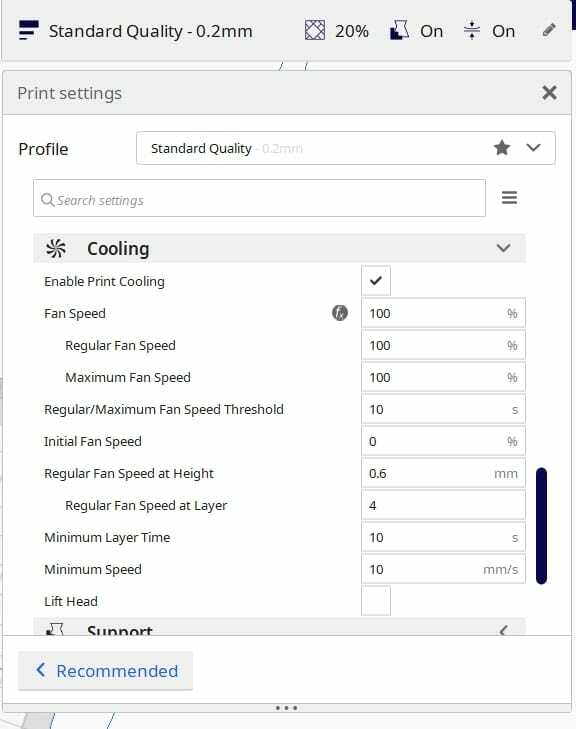
Чи потрібен вентилятор охолодження PLA?
Так, вентилятори охолодження значно покращують якість 3D-друку PLA. Багато вентиляторних каналів або кожухів, які спрямовують повітря до деталей PLA, добре працюють, забезпечуючи кращі виступи, перекриття та більшу деталізацію в цілому. Я б рекомендував використовувати високоякісні вентилятори охолодження на 100% швидкості для 3D-друку PLA.
Зазвичай за замовчуванням вентилятор охолодження вимкнено для перших 1-2 шарів друку, щоб забезпечити кращу адгезію до поверхні. Після цих перших шарів 3D-принтер повинен почати вмикати вентилятор охолодження.
Вентилятори так добре працюють з PLA, тому що вони охолоджують його достатньо, щоб розплавлена нитка достатньо затверділа і утворила міцну основу для наступного шару, який буде екструдовано.
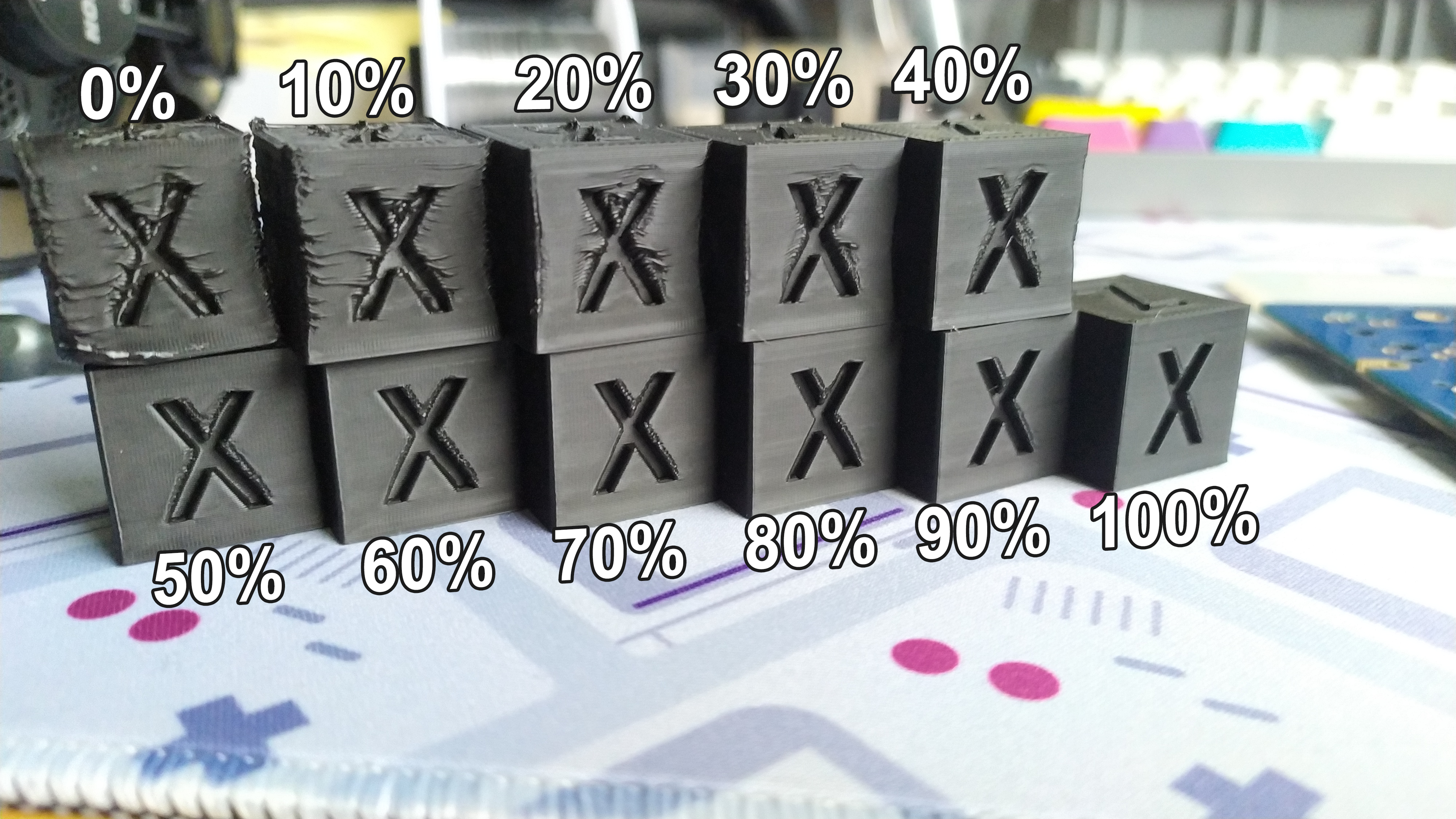
Найкращі нависання та перемички виникають, коли охолодження оптимізовано належним чином, що дає змогу досягти більшого успіху в роботі зі складними 3D-друкованими виробами.
На Thingiverse можна знайти безліч чудових дизайнів FanDuct для вашого конкретного 3D-принтера, зазвичай з великою кількістю відгуків і коментарів про те, наскільки добре він працює.
Ці роз'єми для вентиляторів - це простий апгрейд, який дійсно може покращити якість вашого 3D-друку, тому вам неодмінно варто спробувати і подивитися, як він працює для ваших PLA-відбитків.
Ви хочете, щоб ваші 3D-друки охолоджувалися рівномірно і з постійною швидкістю, щоб уникнути деформації або скручування PLA-моделей. Швидкість вентилятора Cura в 100% є стандартом для PLA-філаментів.
Можна друкувати ПЛА без вентилятора, але це, безумовно, не ідеальний варіант, оскільки нитка, ймовірно, не затвердіє достатньо швидко для наступного шару, що призведе до низької якості 3D-друку.
Ви можете зменшити швидкість вентилятора для PLA, і це фактично збільшить міцність ваших PLA-відбитків.
Чи потрібен вентилятор охолодження ABS?
Ні, ABS не потребує охолоджувального вентилятора, якщо його увімкнути, це може призвести до збоїв під час друку через деформацію від різких перепадів температури. Вентилятори краще вимкнути або тримати на рівні 20-30% для 3D-друку ABS, якщо тільки у вас немає шафи/опалювальної камери з високою температурою навколишнього середовища.
Багато з найкращих 3D-принтерів, оптимізованих для 3D-друку АБС-ниткою, мають вентилятори охолодження, як, наприклад, Zortrax M200, але це вимагає трохи більшого планування, щоб зробити все правильно.
Після того, як ви створили ідеальну установку для друку на АБС, в ідеалі з камерою з підігрівом, де ви можете регулювати температуру друку, вентилятори охолодження можуть дуже добре працювати для виступів або секцій, які мають короткий час на один шар, щоб він міг охолонути для наступного шару.
У деяких випадках, якщо вам потрібно зробити кілька відбитків на ABS, ви можете рознести їх на друкарському столі, щоб дати йому більше часу для охолодження.
Ви також можете зменшити швидкість друку взагалі або встановити мінімальний час для кожного шару у вашому слайсері, наприклад, параметр "Мінімальний час шару" в Cura, який за замовчуванням дорівнює 10 секундам і змушує принтер сповільнити роботу.
Для швидкості вентилятора охолодження ABS, як правило, потрібно, щоб вона становила 0% або менше, наприклад, 30% для виступів. Менша швидкість зменшує ймовірність деформації друку на ABS, що є поширеною проблемою.
Чи потрібен вентилятор для охолодження PETG?
Ні, PETG не потребує охолоджувального вентилятора і працює набагато краще з вимкненим вентилятором або на максимальному рівні близько 50%. PETG найкраще друкує, коли його акуратно покладено на робочу пластину, а не притиснуто до неї. Він може занадто швидко охолоджуватися під час екструзії, що призводить до поганої адгезії шару. 10-30% швидкості вентилятора працюють добре.
Залежно від налаштування вентиляторів, ви можете мати різні оптимальні швидкості вентиляторів для PETG, тому тестування є найкращою практикою для визначення ідеальної швидкості вентилятора для вашого конкретного 3D-принтера.
Іноді буває важко змусити вентилятори працювати, коли ви вводите низькі швидкості, коли вентилятори можуть заїдати, а не працювати рівномірно. Трохи підштовхнувши вентилятори, ви зазвичай можете змусити їх працювати належним чином.
Якщо вам потрібно отримати більш якісні ділянки 3D-друку, наприклад, кути, має сенс збільшити швидкість вентилятора до позначки 50%. Однак, це може призвести до того, що шари будуть легше відокремлюватися.
Чи потрібен вентилятор для охолодження TPU?
Залежно від того, які налаштування ви використовуєте, TPU не потребує вентилятора охолодження. Безумовно, ви можете 3D-друкувати TPU без вентилятора охолодження, але якщо ви друкуєте при високій температурі і високій швидкості, то вентилятор охолодження на рівні 40% може добре працювати. Використання вентилятора охолодження рекомендується, коли у вас є мости.
При вищій температурі охолоджуючий вентилятор допомагає затвердіти нитку TPU, щоб наступний шар мав хорошу основу для нанесення. Аналогічно, при вищій швидкості нитка має менше часу на охолодження, тому налаштування вентилятора можуть бути дуже корисними.
Якщо ви налаштували друк з використанням TPU на низьку швидкість і хорошу температуру, ви можете взагалі відмовитися від вентилятора, але це залежить від того, яку марку нитки ви використовуєте.
У деяких випадках ви можете відчути негативний вплив тиску повітря вентилятора на форму 3D-друку з ТПУ, особливо на високих швидкостях.
Я думаю, що TPU потребує додаткового часу, щоб дійсно отримати хорошу адгезію шару, а вентилятор може порушити цей процес.
Яка швидкість вентилятора найкраща для 3D-друку?
Залежно від матеріалу для друку, температурних налаштувань, температури навколишнього середовища, того, чи знаходиться ваш 3D-принтер у корпусі, орієнтації деталі, а також наявності виступів і перемичок, оптимальна швидкість вентилятора буде змінюватися.
Зазвичай швидкість вентилятора становить 100% або 0%, але в деяких випадках вам знадобиться щось середнє. Для 3D-друку з АБС-пластику в корпусі, який вимагає виступів, найкращою швидкістю вентилятора буде низька швидкість, наприклад, 20%.
На малюнку нижче показано тест ATOM 80 градусів вильоту з усіма налаштуваннями, окрім швидкості вентиляторів (0%, 20%, 40%, 60%, 80%, 100%).
Як бачите, чим вища швидкість вентилятора, тим краща якість вильоту, і якби була можлива вища швидкість, то, схоже, вона покращилася б ще більше. Існують більш потужні вентилятори, які можна використовувати, і про них я розповім далі в цій статті.
Користувач, який проводив ці випробування, використовував вентилятор нагнітання 12 В 0,15 А з номінальним потоком повітря 4,21 CFM.
Найкраща модернізація/заміна вентилятора Ender 3 (V2)
Якщо ви хочете замінити зламаний вентилятор, поліпшити виліт і відстань між мостами або покращити повітряний потік до деталей, модернізація вентилятора - це те, що вам допоможе.
Один з найкращих варіантів модернізації вентилятора Ender 3 - безшумний вентилятор Noctua NF-A4x10 FLX Premium Quiet Fan від Amazon, основний вентилятор для 3D-принтерів, який полюбився багатьом користувачам.
Він працює на рівні 17,9 дБ і є відзначеним нагородами вентилятором серії A з чудовими характеристиками тихого охолодження. Користувачі називають його ідеальною заміною шумного або зламаного вентилятора на своїх 3D-принтерах.
Дивіться також: Як скинути до заводських налаштувань Ender 3 (Pro, V2, S1)Він добре продуманий, міцний і легко виконує свою роботу. Вентилятор Noctua також постачається з антивібраційними кріпленнями, гвинтами для вентилятора, малошумним адаптером і подовжувальними кабелями.
Вам потрібно буде використовувати перетворювач напруги на материнській платі, оскільки вентилятор працює на 12 В, а це нижча напруга, ніж 24 В, на яких працює Ender 3. Багато задоволених клієнтів відзначають, що вони ледве чують роботу вентиляторів і що він працює неймовірно тихо.
Дивіться також: Як оновити прошивку на Ender 3 - простий посібникЩе один чудовий вентилятор для Ender 3 або інших 3D-принтерів, таких як Tevo Tornado, або інших принтерів Creality - це вентилятор SUNON 24V 40mm Fan від Amazon. Він має розміри 40 мм x 40 мм x 20 мм.
Вентилятор на 24 В - кращий вибір для вас, якщо ви не хочете виконувати додаткову роботу з перетворювачем напруги.
Це безперечне покращення порівняно зі стандартними вентиляторами, що працюють на 28-30 дБ, вони працюють приблизно на 6 дБ тихіше. Вони не безшумні, але набагато тихіші, а також забезпечують реальну потужність для вашого 3D-принтера.
Деякі успішні користувачі 3D-принтерів використовують модернізацію Petsfang Duct Fan Bullseye від Thingiverse. Хороша сторона цієї модернізації полягає в тому, що ви все ще можете використовувати стандартні вентилятори на вашому Ender 3.
Він забезпечує набагато краще охолодження, оскільки стандартне налаштування не дозволяє спрямовувати холодне повітря на ваші 3D-друки. Коли ви перейдете на відповідний кожух або повітропровід, ваші вентилятори отримають кращий кут для повітряного потоку.
Hero Me Gen5 - це ще один вентилятор, в якому використовується вентилятор 5015, який може видавати набагато тихіший шум вентилятора під час друку, якщо все зроблено правильно.
При заміні вентиляторів на Ender 3 або V2 вам потрібно придбати вентилятори на 24 В або вентилятор на 12 В з перетворювачем напруги для переходу з 24 В на 12 В.
Вентилятор WINSINN 50 мм 24 В 5015 Blower від Amazon - чудовий варіант тихого вентилятора, який працює з повітроводами HeroMe.
Усунення несправностей вентилятора 3D-принтера
Як полагодити вентилятор 3D-принтера, який не працює
Існує багато причин, чому вентилятор вашого 3D-принтера перестає працювати, і їх можна або відремонтувати, або замінити. Вентилятор екструдера завжди повинен обертатися, щоб охолоджувати радіатор.
Однією з проблем є обрив дроту, що часто трапляється, оскільки є багато руху, який може легко зігнути дріт.
Інша проблема полягає в тому, що він може бути підключений до неправильного роз'єму на материнській платі. Перевірити це можна, увімкнувши 3D-принтер, але не розігріваючи його.
Тепер перейдіть до меню і знайдіть налаштування вентилятора, зазвичай це "Управління", "Температура", "Вентилятор", потім підніміть вентилятор вгору і натисніть "Вибрати". Вентилятор екструдера повинен обертатися, але якщо це не так, вентилятор гарячої частини і вентилятор деталей, швидше за все, помінялися місцями.
Переконайтеся, що в лопатях вентилятора нічого не застрягло, наприклад, нитка або пил. Також перевірте, щоб жодна з лопатей вентилятора не зламалася, оскільки вони можуть досить легко зламатися.
У відео нижче ви знайдете чудове пояснення того, як працює ваш хотенд і вентилятори.
Що робити, якщо вентилятор 3D-принтера постійно ввімкнений
Вентилятор екструдера вашого 3D-принтера завжди ввімкнений, і він контролюється самим 3D-принтером, а не налаштуваннями слайсера.
Однак вентилятор охолодження деталі можна регулювати за допомогою налаштувань слайсера, і його можна вимкнути, на певний відсоток або на 100%.
Вентилятор охолодження керується за допомогою G-коду, за допомогою якого ви можете змінювати швидкість вентилятора залежно від того, яку нитку ви використовуєте.
Якщо вентилятор охолодження вашої деталі постійно ввімкнений, можливо, вам доведеться поміняти місцями вентилятор 1 і вентилятор 2. Один користувач, у якого вентилятор охолодження постійно дув, поміняв місцями ці вентилятори на материнській платі, після чого зміг відрегулювати швидкість вентилятора охолодження за допомогою налаштувань керування.
Як усунути шум вентилятора 3D-принтера
Найкращий спосіб усунути шумний вентилятор 3D-принтера - замінити його на високоякісний безшумний. Виробники 3D-принтерів, як правило, використовують вентилятори з низьким рівнем шуму, оскільки вони знижують загальну вартість 3D-принтера, тому ви можете модернізувати його самостійно.
Мастило може зменшити шум вентиляторів вашого 3D-принтера, тому я рекомендую спробувати. Super Lube Lightweight Oil - чудовий варіант, який ви можете знайти на Amazon.
Сподіваємося, ця стаття допоможе вам розібратися з налаштуваннями вентилятора та охолодження, що сприятиме більш успішному 3D-друку!
